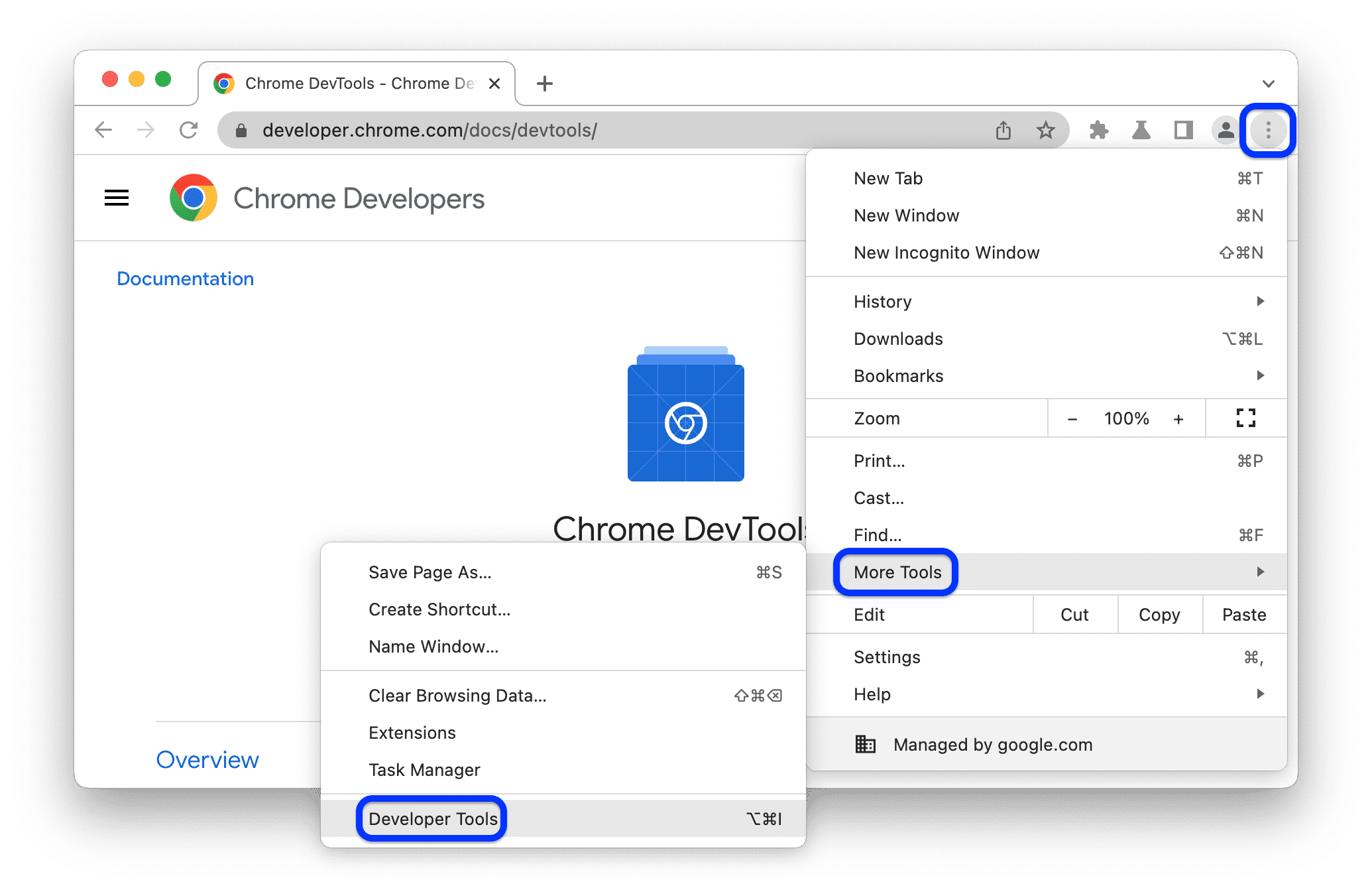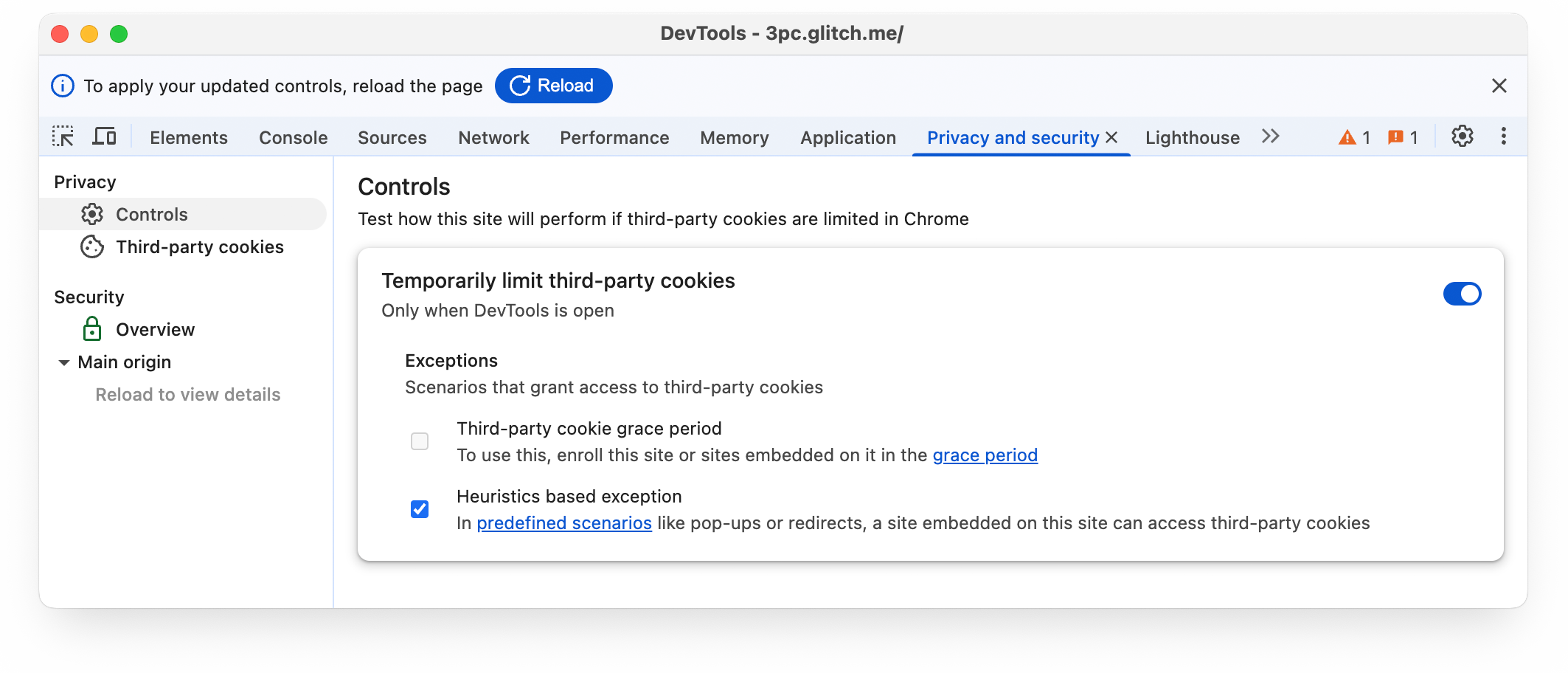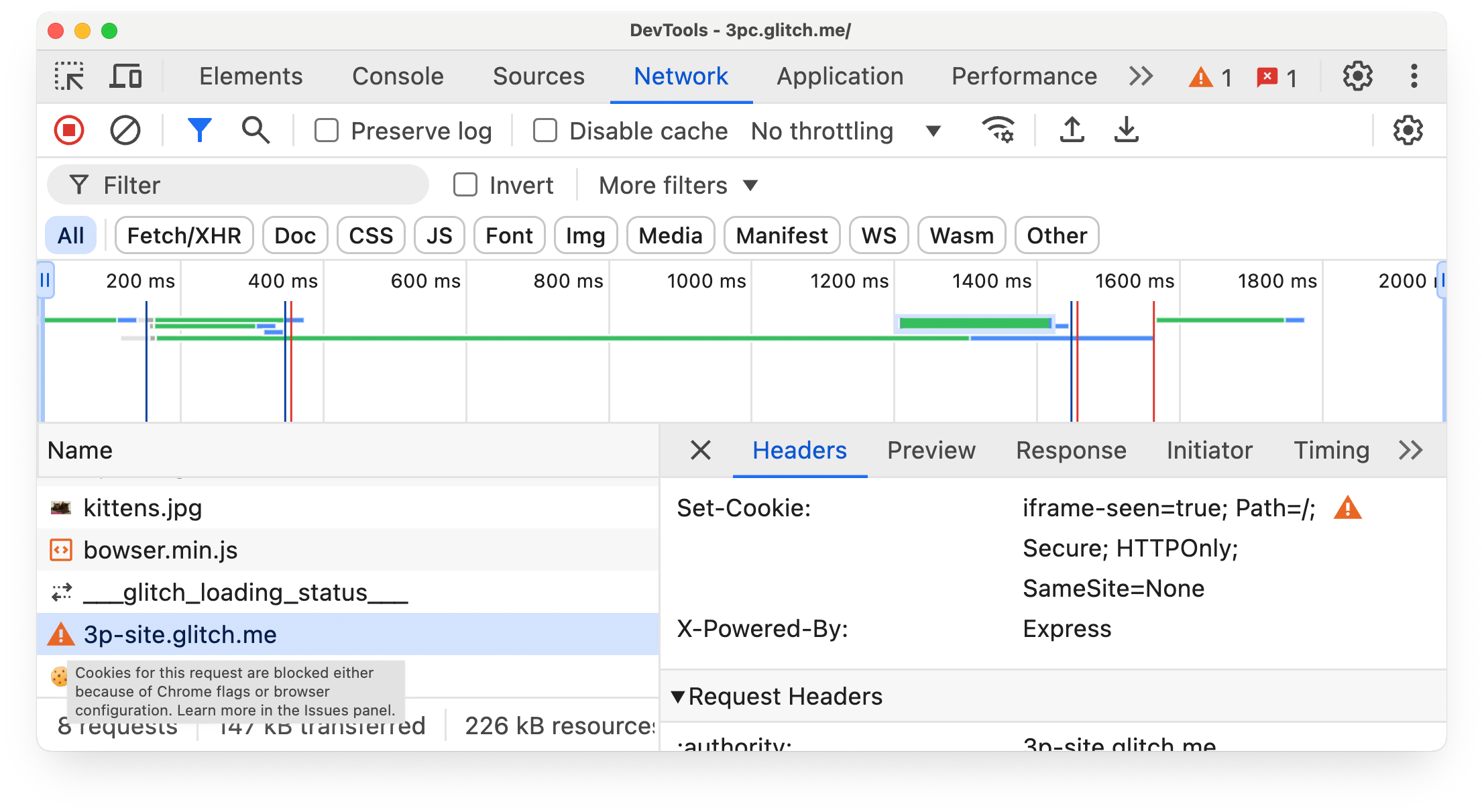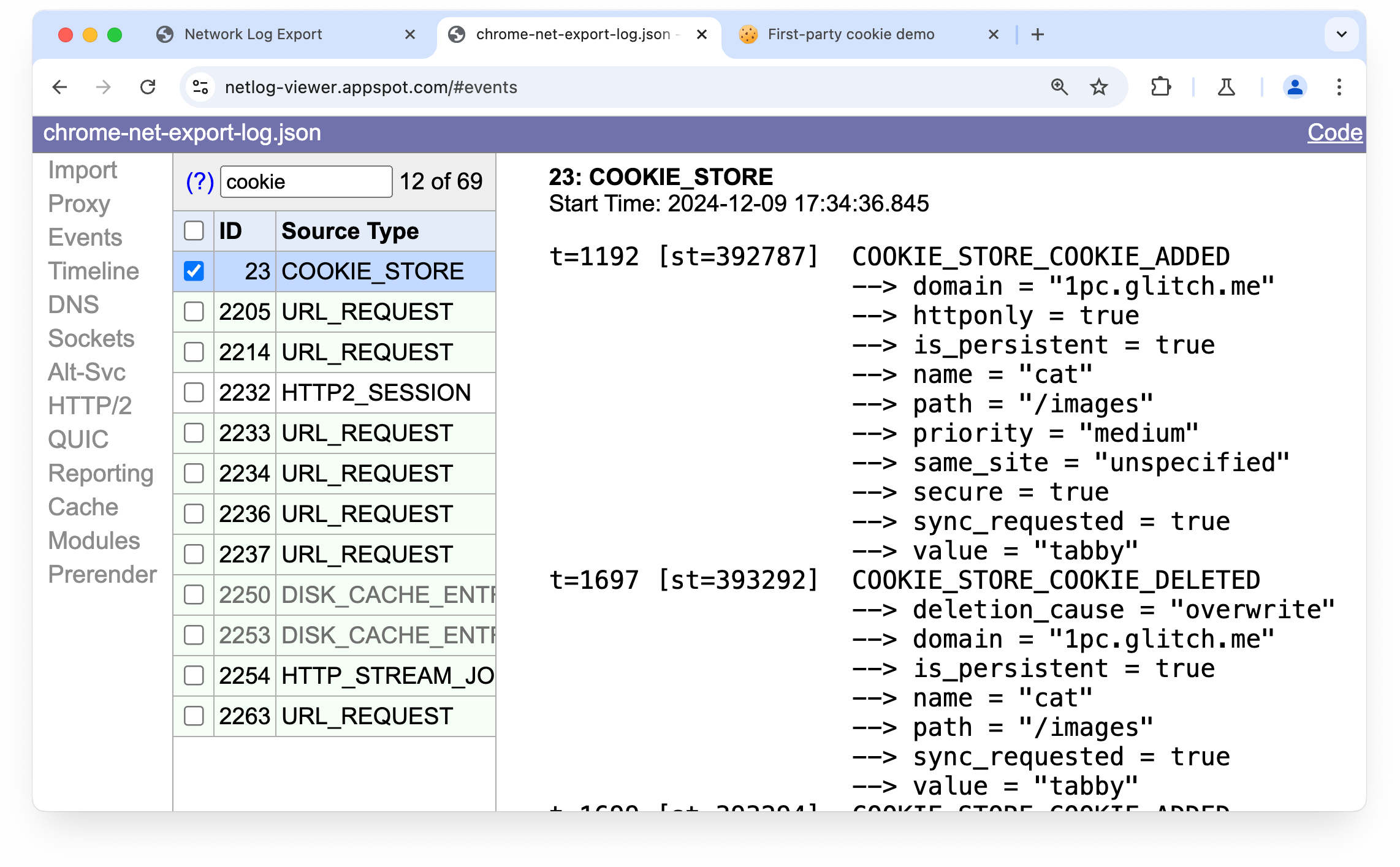Cookie 的開發人員工具
透過集合功能整理內容
你可以依據偏好儲存及分類內容。
Chrome 提供多種工具,協助您瞭解網站上的 Cookie 用途。
在 Chrome 中查看 Cookie 資訊最簡單的方法,就是使用 Chrome 開發人員工具。按一下網址列右側的 ⋮ 按鈕,然後選取「更多工具」>「開發人員工具」。
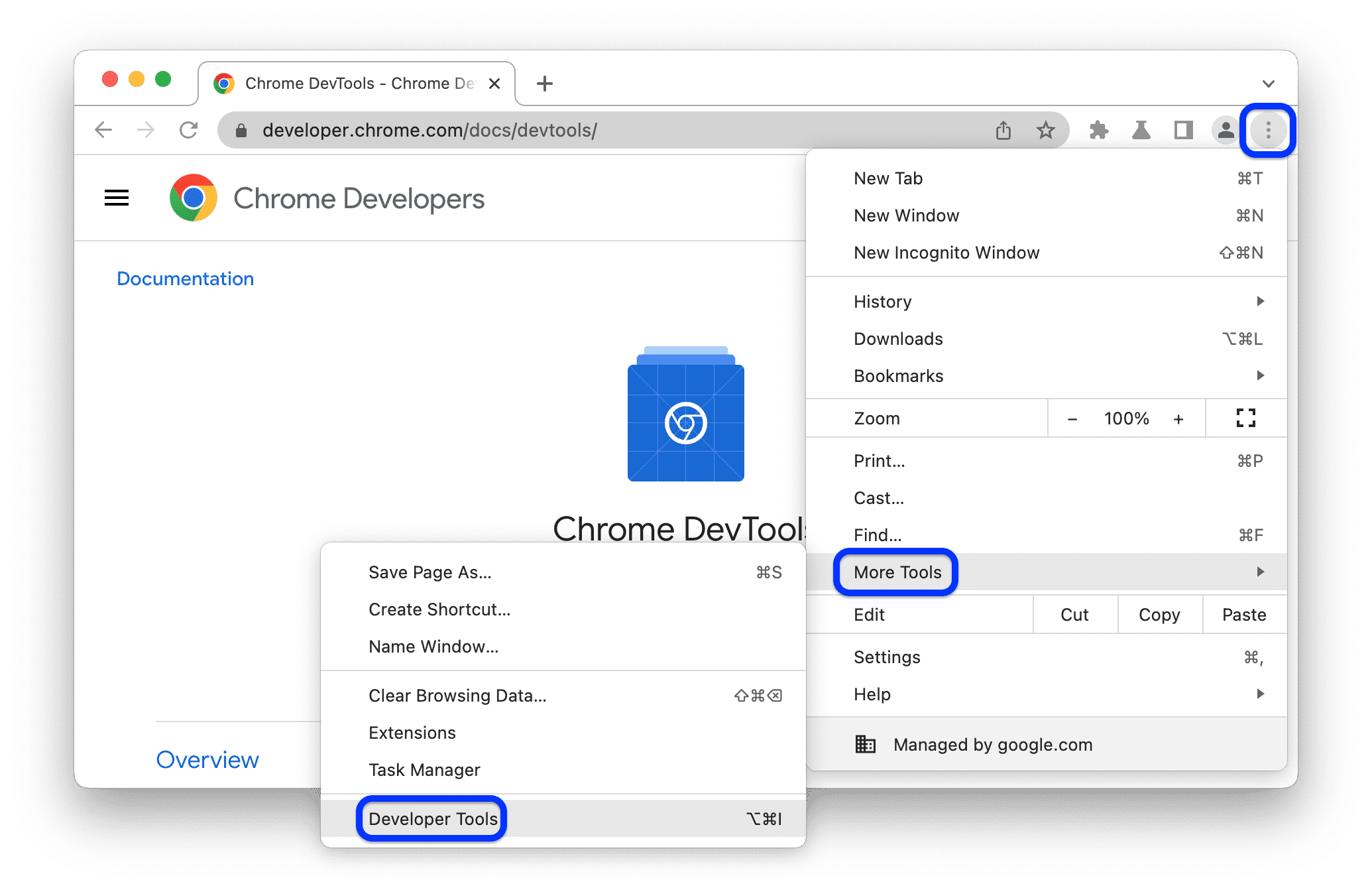 從 Chrome 的主選單存取開發人員工具。開啟 Chrome 開發人員工具一文說明瞭所有開啟方式。
從 Chrome 的主選單存取開發人員工具。開啟 Chrome 開發人員工具一文說明瞭所有開啟方式。
這個面板提供 Cookie 控制選項和相關資訊。
使用「控制項」分頁,測試 Chrome 限制第三方 Cookie 時,目前網頁的行為 (無論是否啟用 Chrome 的寬限期或以啟發式為準的例外狀況)。
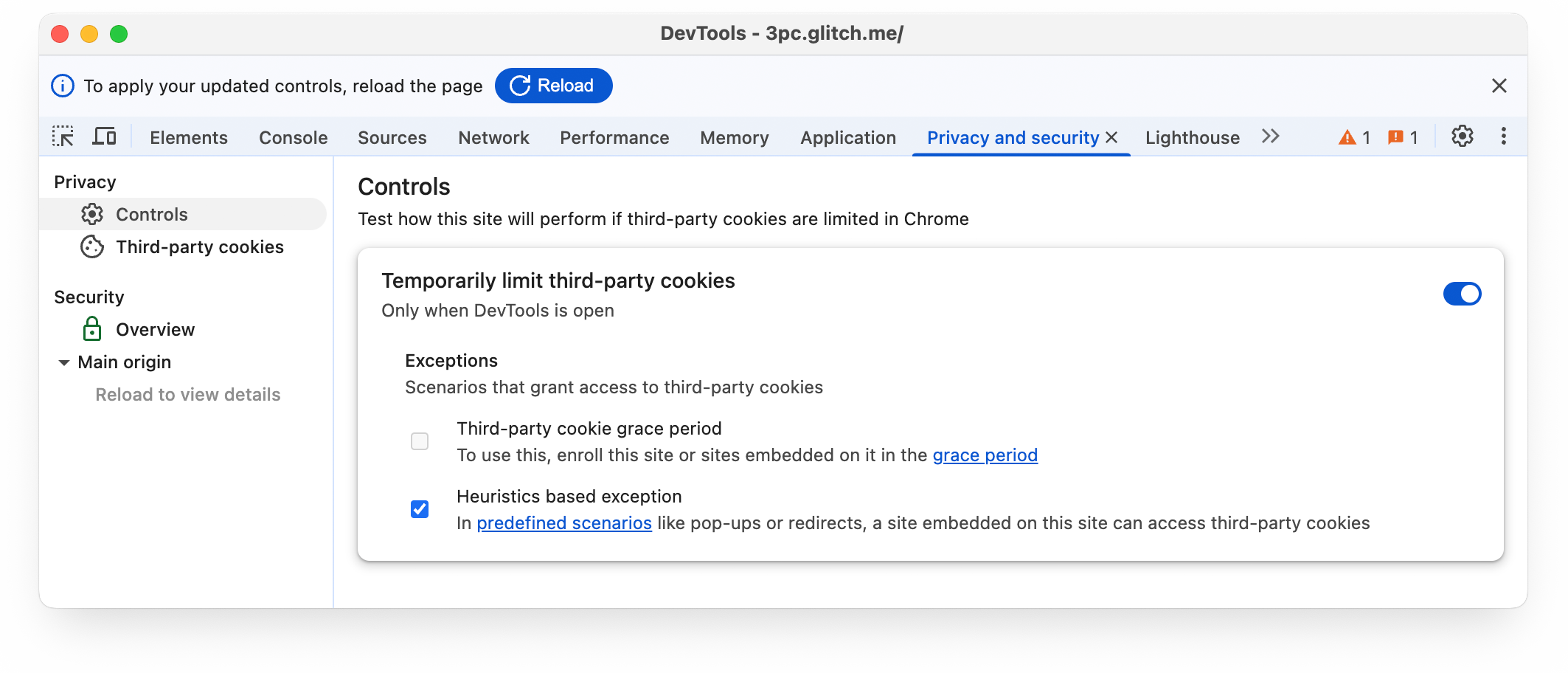 Chrome 開發人員工具「隱私權和安全性」面板的「控制項」分頁
Chrome 開發人員工具「隱私權和安全性」面板的「控制項」分頁
「第三方 Cookie」分頁會顯示 Cookie 和 Cookie 封鎖相關資訊。
 Chrome 開發人員工具的「隱私權和安全性」面板「第三方 Cookie」分頁
Chrome 開發人員工具的「隱私權和安全性」面板「第三方 Cookie」分頁
「應用程式」面板中的「Cookie」窗格
您可以在「應用程式」面板的「Cookie」窗格中,查看及篩選目前網站和任何內嵌資源使用的 Cookie。
 在 Chrome 開發人員工具的「應用程式」面板中,從「Cookies」窗格查看 Cookie 資訊。
在 Chrome 開發人員工具的「應用程式」面板中,從「Cookies」窗格查看 Cookie 資訊。
Chrome 開發人員工具的「網路」面板會醒目顯示有問題的 Cookie,並在無法使用第三方 Cookie 的情況下,於受影響的 Cookie 旁顯示警告圖示。
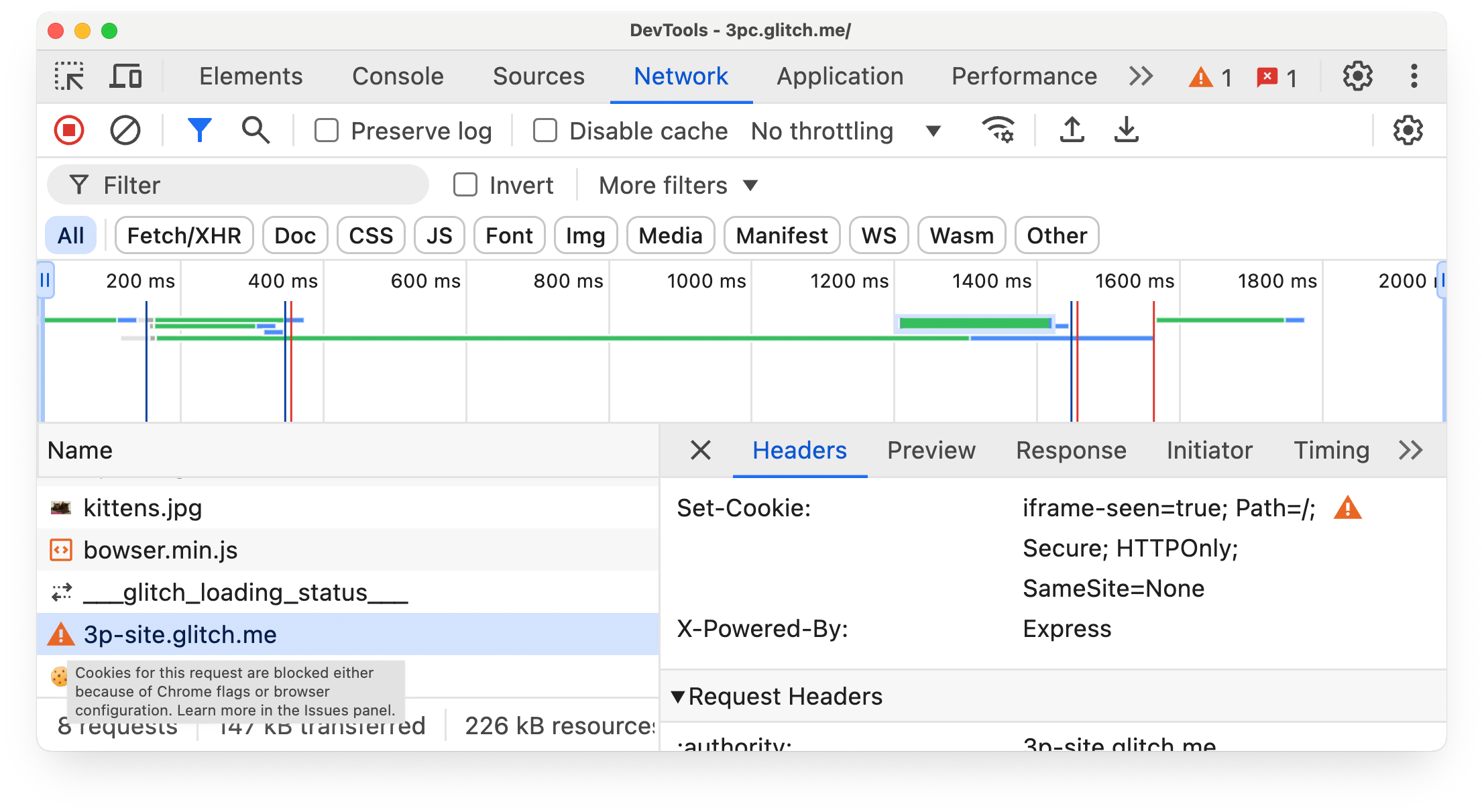 從 Chrome 開發人員工具的「網路」面板查看 Cookie 資訊。
從 Chrome 開發人員工具的「網路」面板查看 Cookie 資訊。
Privacy Sandbox 分析工具 (PSAT) 是一項 Chrome 擴充功能,可透過一組功能擴增開發人員工具,協助您瞭解 Cookie 用途,並逐步淘汰第三方 Cookie。
 透過 Privacy Sandbox 分析工具查看 Cookie 資訊。
透過 Privacy Sandbox 分析工具查看 Cookie 資訊。
Chrome 網路記錄
Chrome 可記錄瀏覽器網路層級事件和狀態的記錄檔。這有助於深入分析 Cookie 的設定或封鎖方式和時間。
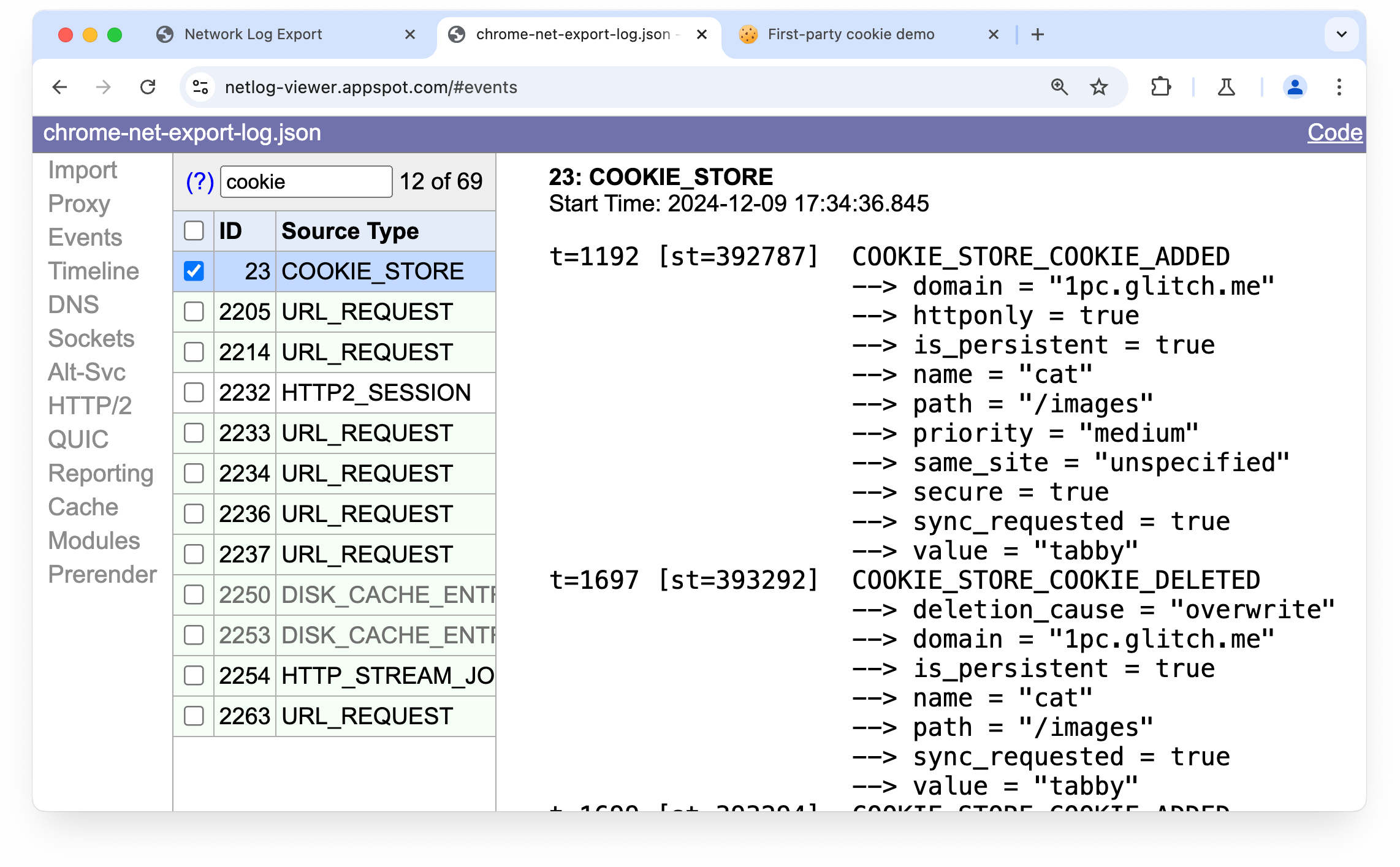 在 netlog 檢視器中查看 chrome://net-export 輸出內容
在 netlog 檢視器中查看 chrome://net-export 輸出內容
瞭解詳情
除非另有註明,否則本頁面中的內容是採用創用 CC 姓名標示 4.0 授權,程式碼範例則為阿帕契 2.0 授權。詳情請參閱《Google Developers 網站政策》。Java 是 Oracle 和/或其關聯企業的註冊商標。
上次更新時間:2025-10-02 (世界標準時間)。
[[["容易理解","easyToUnderstand","thumb-up"],["確實解決了我的問題","solvedMyProblem","thumb-up"],["其他","otherUp","thumb-up"]],[["缺少我需要的資訊","missingTheInformationINeed","thumb-down"],["過於複雜/步驟過多","tooComplicatedTooManySteps","thumb-down"],["過時","outOfDate","thumb-down"],["翻譯問題","translationIssue","thumb-down"],["示例/程式碼問題","samplesCodeIssue","thumb-down"],["其他","otherDown","thumb-down"]],["上次更新時間:2025-10-02 (世界標準時間)。"],[],[]]